
در مطلب پیشین لنزک، «۵ نکته و ایده برای عکاسی از بازتاب روی گودال های آب»، دیدیم که آب جمع شده بر روی سطح زمین و به تصویر کشیدن انعکاس روی آن می تواند خود یک سوژه زیبای عکاسی باشد و یا عکس ما را زیبا تر کند. در این مطلب کوتاه لنزک، مایکل پیستونو (Michael Pistono) مراحل تعویض این انعکاس را در فتوشاپ آموزش می دهد. ابتدا از گودال آّب و انعکاس خود عکاسی کرده و سپاس با یک دستکاری عکس ساده منظره دلخواه خود را به عنوان بازتاب داشته باشید.
من عکس گودال آب را با گوشی موبایلم (Iphone 5s) و اپلیکیشن ProCamera (که می توان با آن فایل تصویر های بزرگ تر/دارای کیفیت بالاتر داشت) گرفتم.
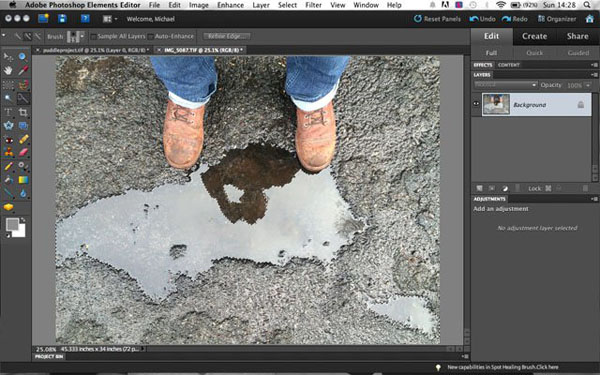
اولین گام، بُرش دادن برای ایجاد فضای خالی در گودال آب بود. من چند انتخاب کوچکتر اینجا و آنجا نیز ایجاد کردم تا سنگ های کوچکتری که از سطح آب بالا آمده بودند را نیز بعدا در این نقطه اضافه کنم. در نهایت چیزی شبیه به این شد:
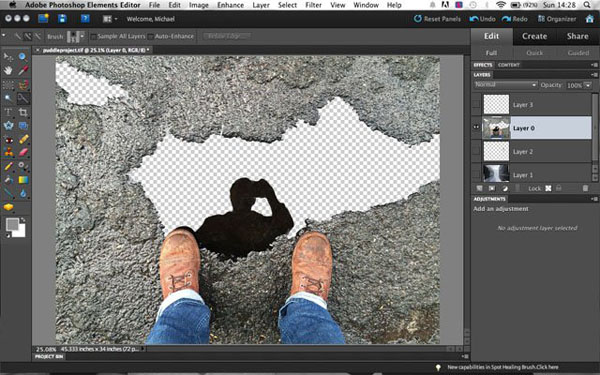
سپس، از عکس دیگری که در مرکز شهر گرفته بودم برای پر کردن فضای بریده شده در لایه آسفالت استفاده کردم.
من آن را paste کرده، و قبل از اینکه در پنل لایه ها آن را زیر لایه آسفالت ماسک شده ببرم، چرخاندم و مطمئن شدم که ساختمان ها با محور عمودی تصویر هم تراز باشند، کمی تاری سطحی (surface blur) اضافه کردم، و هایلایت ها را کمی تغییر دادم.
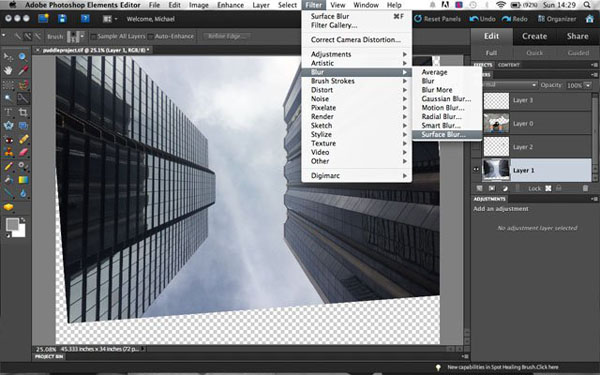
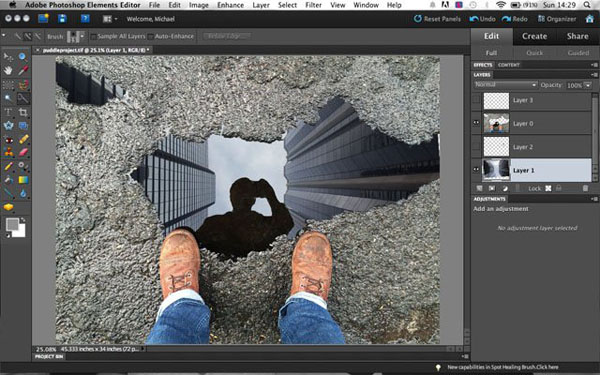
مرحله بعدی اضافه کردن اشیاء کوچکتر مانند سنگ ها و هواپیما در گودال آب بود.
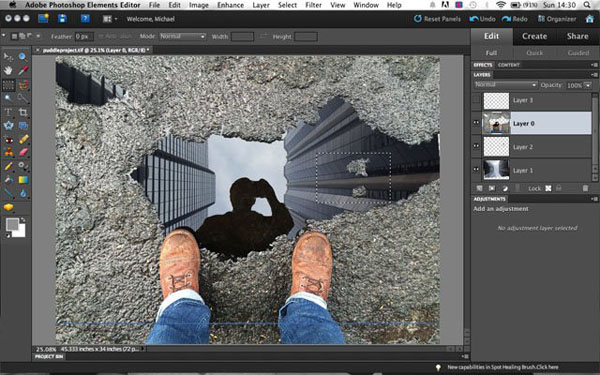
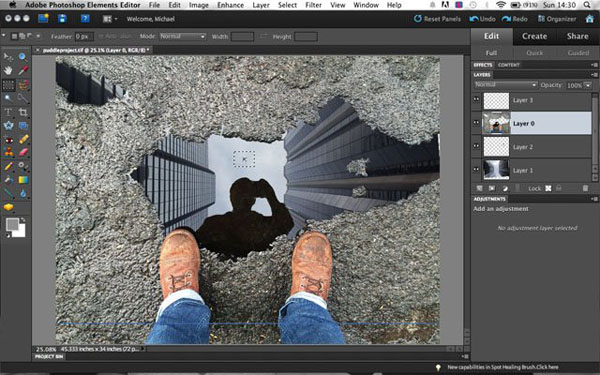
من هر لایه را آنقدر جا به جا کردم تا از موقعیت آن راضی شدم و سطح روشنایی/ هایلایت ها/ سایه ها/ تن های میانی آنها را با توجه به ارتباط آنها با اولین لایه تنظیم کردم.
سپس، می خواستم تصویر سطح خیابان را تیره کنم تا این احساس را که دوربین داشت برای آسمان در انعکاس نورسنجی می کرد به آن بدهم، بنابراین یک لایه تنظیماتی Levels ایجاد کردم و با اسلایدر بازی کردم تا وقتی که از آنچه می دیدم راضی شدم.
لنزک: در صورت نیاز، لایه خیابان را انتخاب کرده و به مسیر Layer->New Adjustment Layer->Levels بروید.
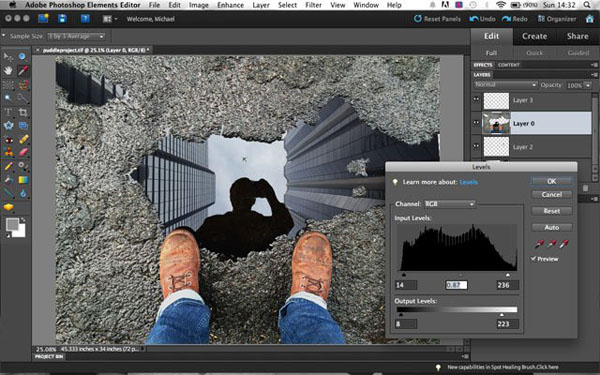
برخی از لبه ها در اطراف انعکاس خودشان بیش از حد شارپ بودند، بنابراین من از ابزار پاک کن (eraser) با opacity 75% برای نرم کردن لبه ها و سپس ابزار محو کردن (blur) برای ترکیب لبه ها به سمت داخل استفاده کردم. من همچنین بازتاب خودم در آب را تاریک تر کردم تا همانطور که گفتم به نظر برسد نورسنجی بر اساس انعکاس در آب صورت گرفته بوده.
لنزک: یک ناحیه انتخابی (selection) دور انعکاس خودتان ایجاد کرده و سپس با ابزار Burn روی آن نقاشی کنید. یا می توانید پس از انتخاب، به مسیر Layer->New Fill Layer->Solid Color رفته و ناحیه را با رنگ مشکی پُر کنید و…
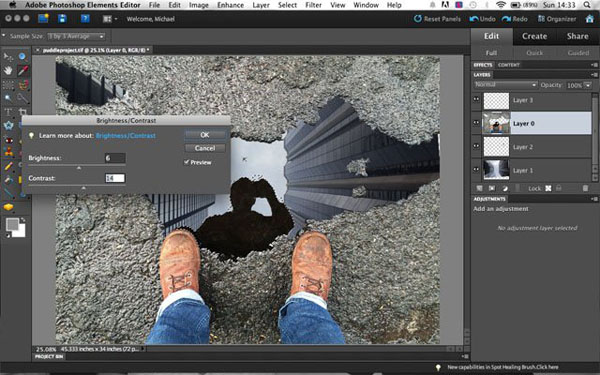
سپس، برای جلب توجه به مرکز تصویر کمی وینیت (vignette) اضافه کرده (گوشه های تصویر را کمی تیره کردم) و لایه ها را ادغام کردم.
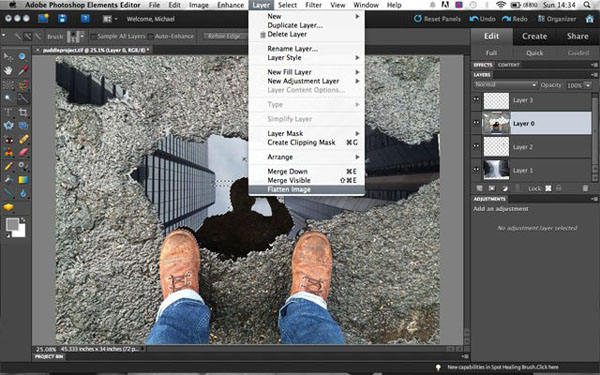
من یک لایه تنظیماتی gradient map اضافه کردم تا به تصویر یک ته رنگ متمایل به آبی بدهم. من opacity لایه را نسبتا کم تنظیم کردم تا این رنگ در تصویر غالب نشود و طرح رنگ آن را خراب نکند. همین که آن ته رنگ مایل به آبی که می خواستم را می دیدم، کافی بود.
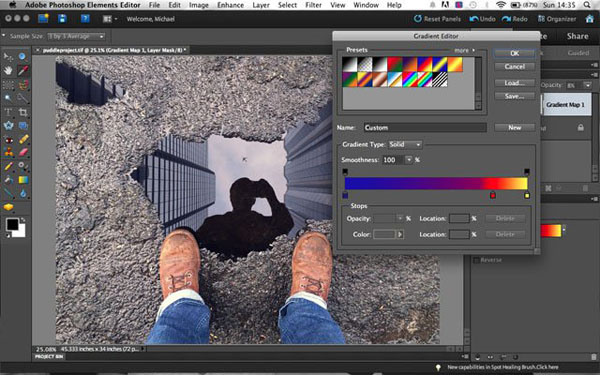
در آخر، تصویر را به صورت مربعی کراپ کردم تا بتوانم آن را در اینستاگرام پست کنم و برای به اشتراک گذاری در هر جای دیگر آن را با فرمت JPG ذخیره کردم.

بعد از به اشتراک گذاری تصویر در Reddit، بسیار مورد توجه قرار گرفت و به سرعت میلیون ها بازدید دریافت کرد.
نویسنده: مایکل پیستونو (Michael Pistono)

















۱۲ شهریور ۱۳۹۷
???